소개
많은 스마트폰 사용자는 일반적인 설정과 기능 외의 것을 탐색하려 하고, Brom 모드에 진입하는 것은 새로운 잠재력을 열 수 있는 고급 기능 중 하나입니다. 기술 매니아이든 특정 목적으로 사용하든, 휴대폰에서 Brom 모드를 활성화하는 방법을 이해하는 것은 중요합니다. 이 가이드는 준비 과정, 필요한 단계, 및 문제 해결 팁을 통해 휴대폰을 Brom 모드로 원활하게 전환할 수 있도록 안내합니다.
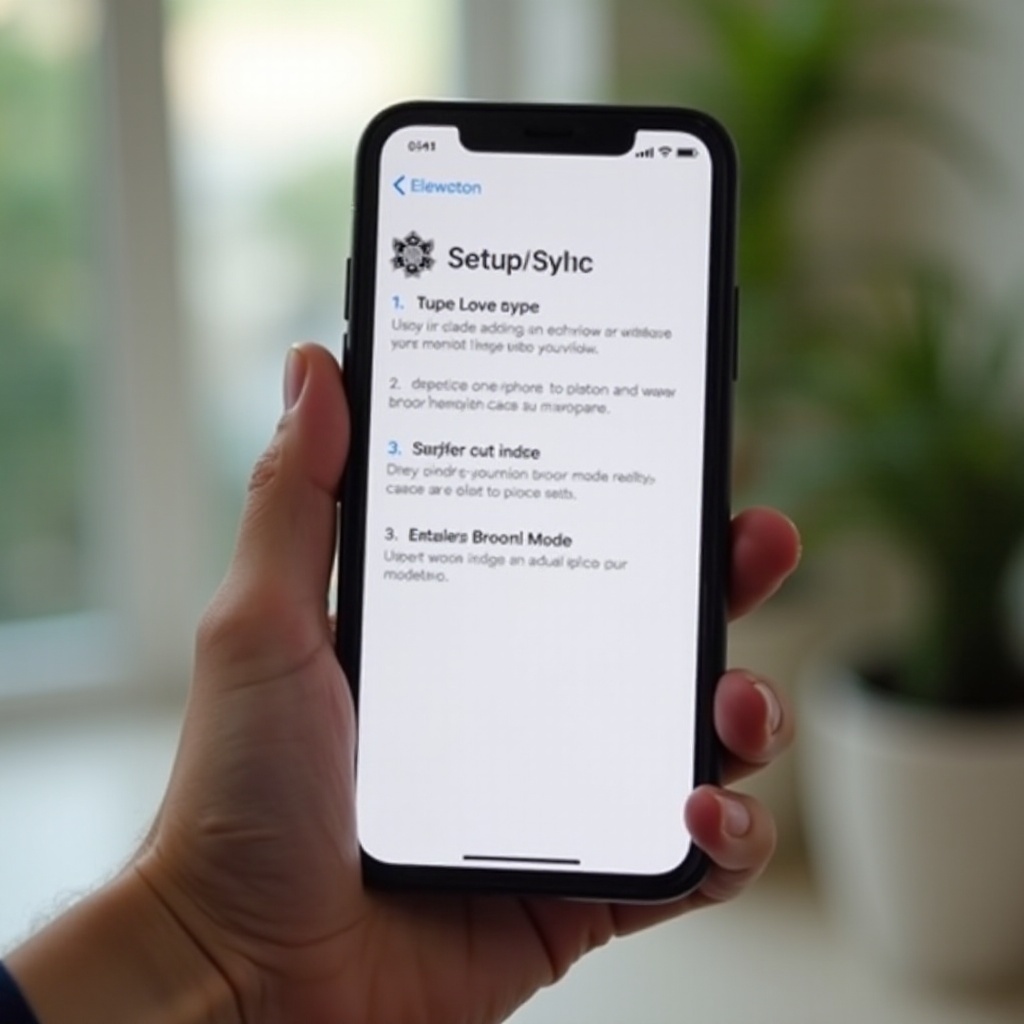
Brom 모드 이해하기
Brom 모드는 Boot ROM 모드로도 알려져 있으며, 펌웨어 및 소프트웨어 수정을 용이하게 하기 위해 휴대폰이 진입할 수 있는 특별한 상태입니다. 이는 루팅, 복구 또는 새 시스템 이미지 플래싱과 같은 작업에 필수적입니다. 휴대폰이 Brom 모드에 있을 때는 고급 작업을 위해 컴퓨터와의 통신이 열립니다. Brom 모드는 개발자와 고급 사용자가 장치를 맞춤화하거나 수리하기 위해 유용합니다.
Brom 모드의 복잡성을 이해하는 것은 프로세스에 뛰어들기 전에 필수적입니다. 이는 지속적인 소프트웨어 문제 해결이나 맞춤 복구 설치 등에 특히 유용합니다. Brom 모드에 대해 배우는 시간이 소프트웨어 수정 과정을 원활하게 만드는 데 도움이 됩니다.
Brom 모드 진입 전 준비 사항
휴대폰을 Brom 모드로 전환하기 전에 특정 준비 사항이 프로세스가 문제없이 진행되도록 보장합니다. 이러한 준비는 절차 중 발생할 수 있는 합병증의 위험을 최소화합니다. 다음은 필요한 사항입니다:
- 데이터 백업: 모든 중요한 데이터를 백업하십시오. Brom 모드 진입은 종종 데이터를 지울 수 있는 프로세스를 포함합니다.
- 장치 충전: 휴대폰이 완전히 충전되었거나 최소 50% 이상의 배터리 수명을 유지하고 있는지 확인하십시오. 이는 절차 중에 중단을 방지합니다.
- 필요한 드라이버 설치: USB 드라이버가 올바르게 설치되어 있는지 확인하여 휴대폰과 PC 간의 통신을 원활하게 합니다.
이러한 준비 단계는 Brom 모드에 휴대폰을 설정할 때 자신감을 가지고 진행할 수 있도록 도와줍니다.
Brom 모드 진입 단계별 가이드
휴대폰 모델 식별
프로세스를 시작하기 전에 제조업체와 모델에 따라 단계가 약간 다를 수 있으므로 휴대폰 모델을 식별하십시오. 일반적으로 이 정보는 휴대폰 설정의 ‘전화 정보’에서 찾을 수 있거나 원래 포장 상자를 확인하여 알 수 있습니다.
안드로이드 장치에 대한 자세한 단계
- 장치 전원 끄기: 휴대폰이 완전히 꺼져 있는지 확인하십시오.
- 특정 키 조합 누르기: 휴대폰 모델에 따라 ‘볼륨 다운 + 전원 버튼’ 또는 ‘볼륨 업 + 전원 버튼’과 같은 버튼 조합을 눌러야 할 수 있습니다.
- 컴퓨터에 연결: USB 케이블을 사용하여 휴대폰을 컴퓨터에 연결하십시오.
- SP 플래시 도구 실행: 컴퓨터에서 SP 플래시 도구를 엽니다(사전에 설치되어 있어야 함).
- 스캐터 파일 로드 및 다운로드 클릭: 특정 장치 모델에 대한 스캐터 파일을 로드하고 ‘다운로드’를 클릭하여 도구가 작업을 수행하도록 합니다.
다른 운영 체제에 대한 자세한 단계
안드로이드를 실행하지 않는 장치의 경우 방법이 다를 수 있습니다:
- 장치 전원 끄기: 장치의 전원이 꺼져 있는지 확인하십시오.
- 제조업체별 도구 사용: 장치 제조업체에서 제공한 특정 도구를 사용하십시오. 예를 들어, 아이폰은 DFU 모드라고 알려진 유사한 모드에 진입하기 위해 iTunes 또는 Finder를 사용할 수 있습니다.
- 화면상의 지침 따르기: 도구 내의 화면상 지침을 따라 휴대폰을 원하는 모드로 설정하십시오.
일반적인 문제 및 문제 해결 팁
사용자가 직면하는 일반적인 문제
단계를 올바르게 따랐더라도 사용자는 다음과 같은 문제에 직면할 수 있습니다:
– 컴퓨터가 장치를 인식하지 못함: 이는 잘못된 드라이버나 USB 문제 때문일 수 있습니다.
– Brom 모드에 고정됨: 때때로 장치가 Brom 모드에서 다시 부팅되지 않을 수 있습니다.
일반적인 문제에 대한 해결책 및 수정 방법
- 드라이버 재설치: 올바른 드라이버가 컴퓨터에 설치되어 있는지 확인하십시오. 때때로 재설치가 탐지 문제를 해결할 수 있습니다.
- 다른 USB 케이블 또는 포트 사용: 불량 USB 연결은 문제를 일으킬 수 있습니다. 이를 해결하기 위해 케이블이나 포트를 변경하십시오.
- 하드 리셋 수행: 장치 고정 시 하드 리셋을 수행하면 장치가 정상적으로 재부팅되는 경우가 많습니다.
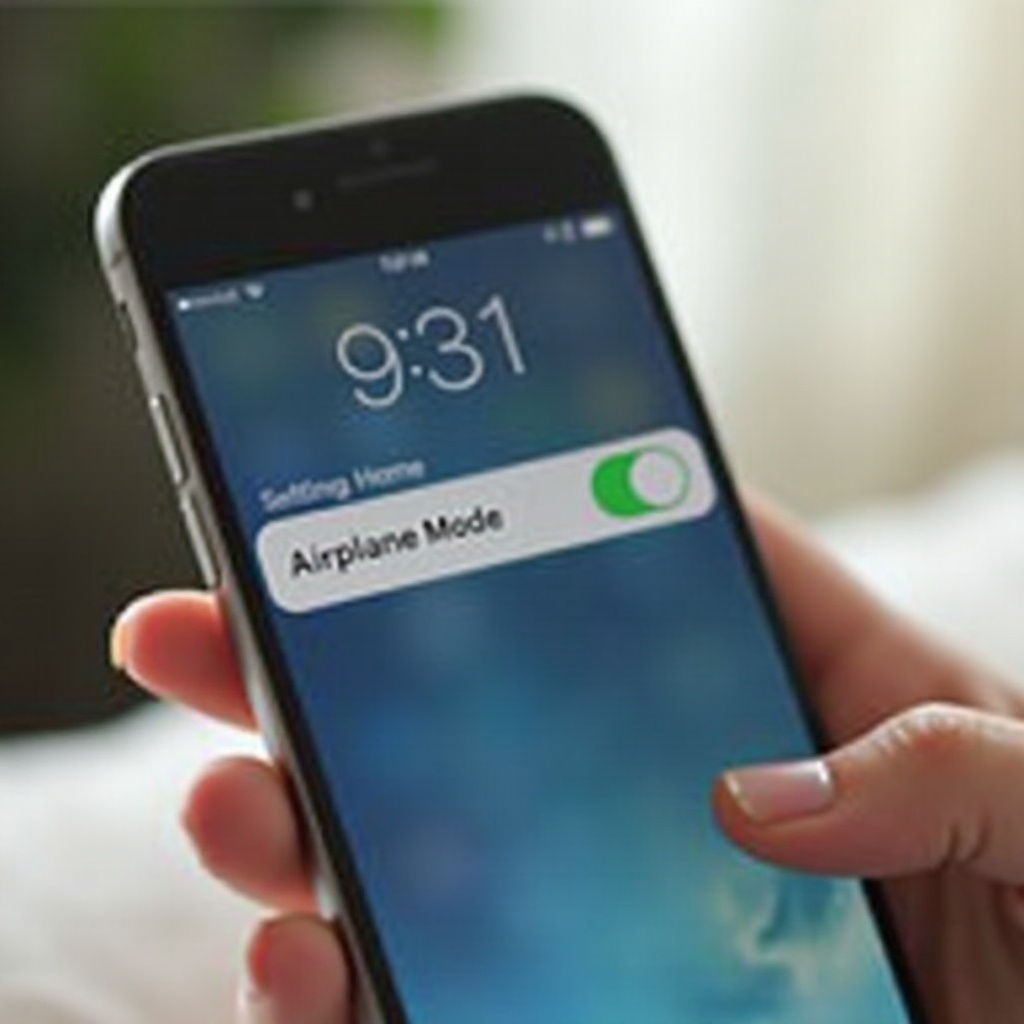
고급 팁 및 권장 사항
고급 사용자라면 다음 팁을 고려하십시오:
– 도구 최신 버전 사용: 필요한 도구와 드라이버의 최신 버전을 사용하고 있는지 항상 확인하십시오.
– 백업 장치 보유: 주 장치에 문제가 발생할 경우 백업 장치를 가지고 있는 것이 유용합니다.
– 정보 업데이트: 커뮤니티 포럼 및 그룹에 가입하여 다른 사용자로부터 최신 팁, 업데이트 및 도움을 받을 수 있습니다.
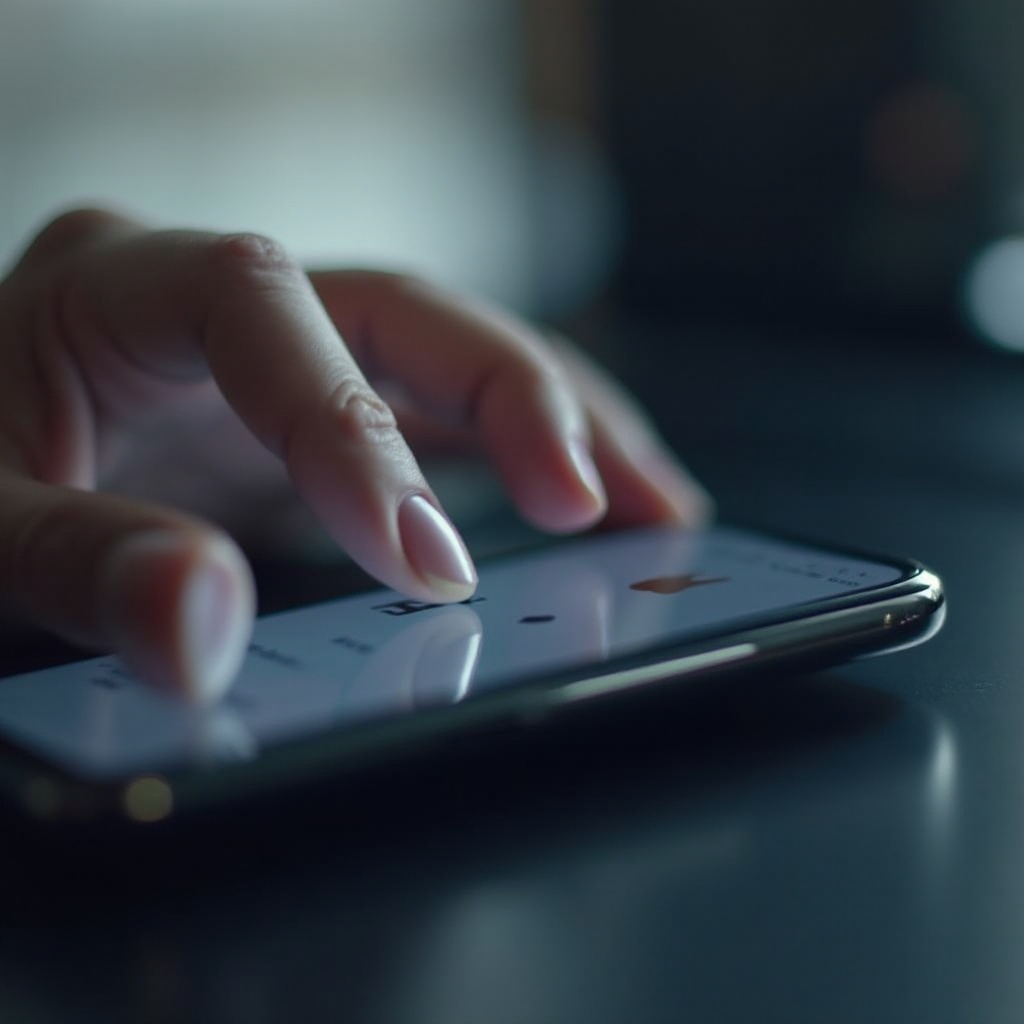
결론
휴대폰을 Brom 모드로 전환하는 것은 잠재력을 확인하고 지속적인 문제를 해결하는 데 유용할 수 있습니다. 이 가이드를 따르면 안전하고 효과적으로 이 작업을 수행할 수 있습니다. 주의 사항을 준수하고, 지침을 따르고, 필요한 경우 문제를 해결하십시오.
자주 묻는 질문
전화가 브롬 모드에 들어가지 않으면 어떻게 해야 하나요?
전화가 브롬 모드에 들어가지 않는 경우, 올바른 키 조합을 누르고 필요한 드라이버가 설치되었는지 확인하십시오. 단계를 다시 확인하고 다시 시도하십시오.
브롬 모드는 모든 전화 모델에서 사용할 수 있나요?
모든 전화가 브롬 모드를 지원하는 것은 아닙니다. 시도하기 전에 특정 모델의 호환성을 확인하십시오.
내 전화기를 브롬 모드에 두는 것이 안전한가요?
올바르게 수행하면 전화기를 브롬 모드에 두는 것이 안전합니다. 잠재적인 문제를 피하기 위해 지침을 꼼꼼히 따르십시오.
